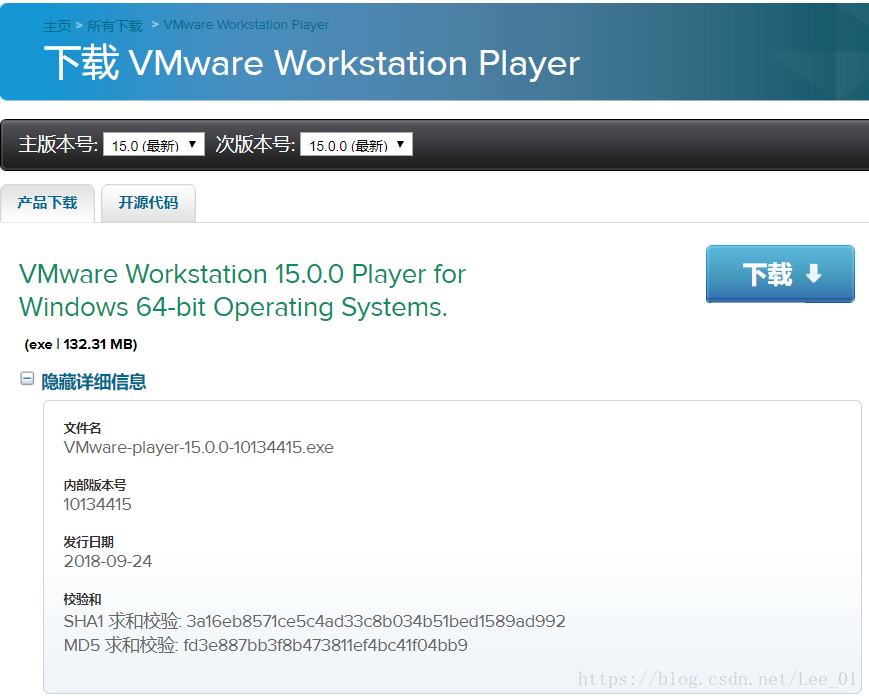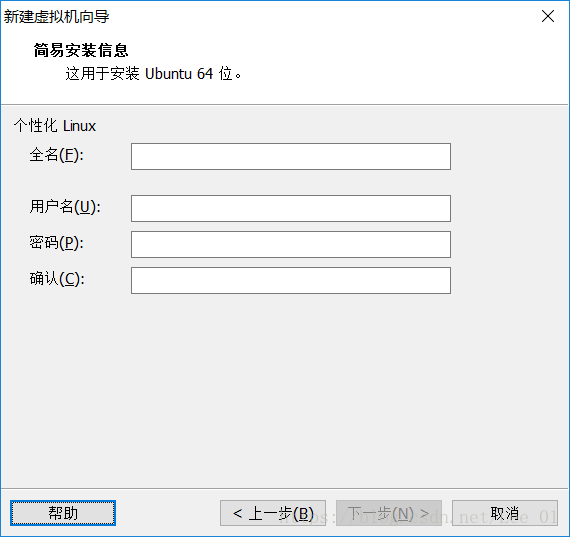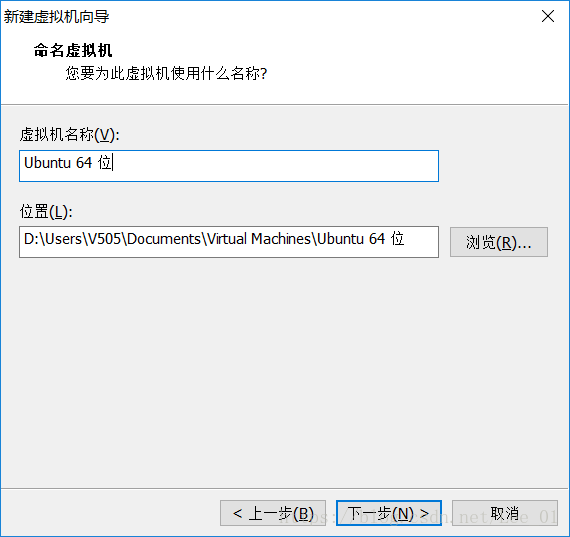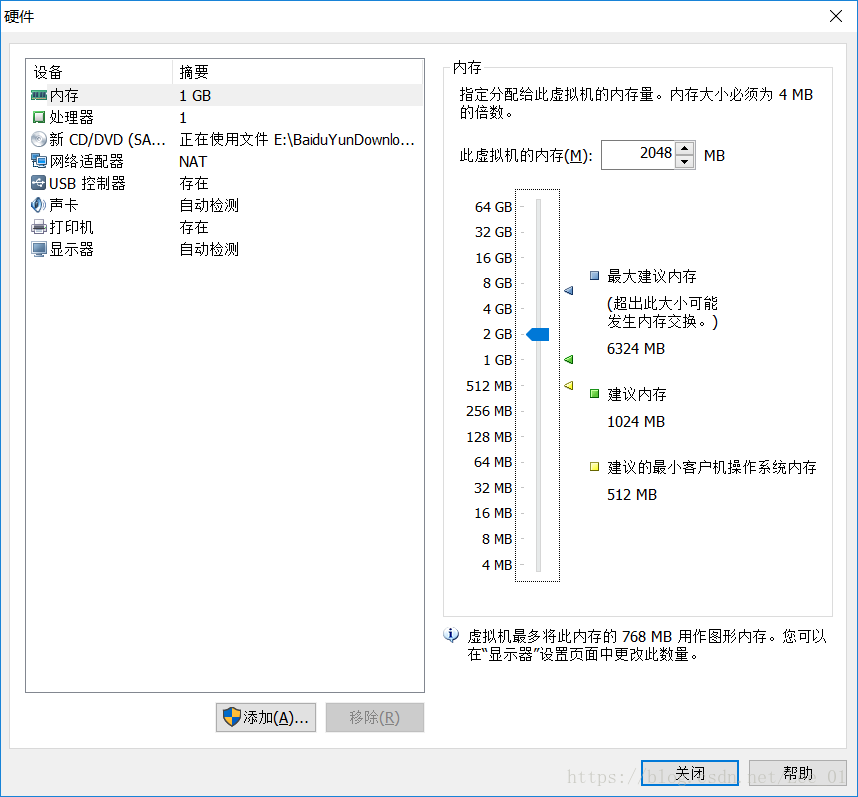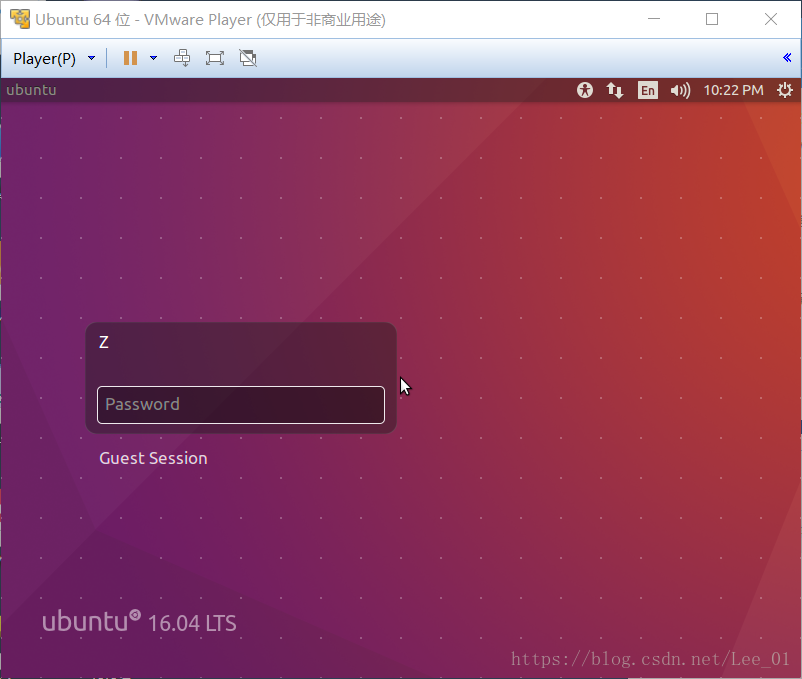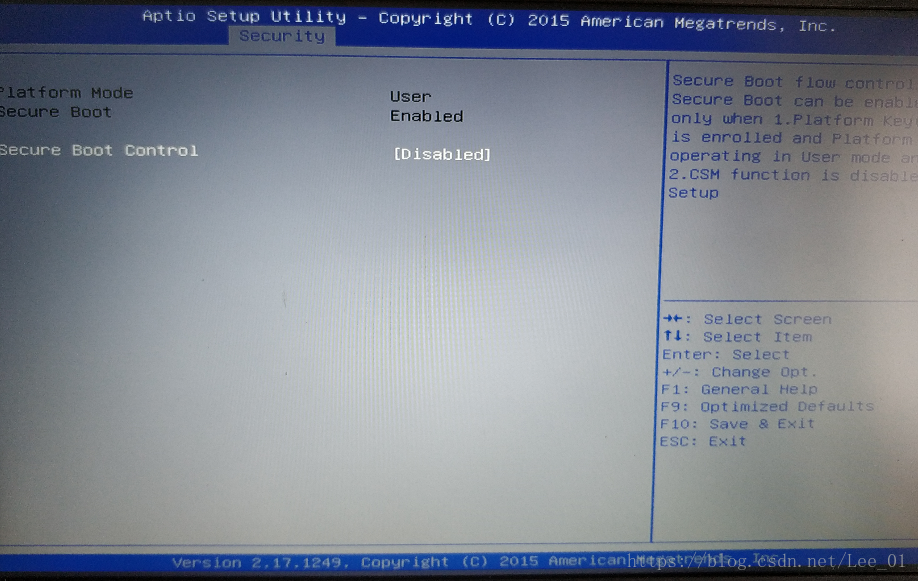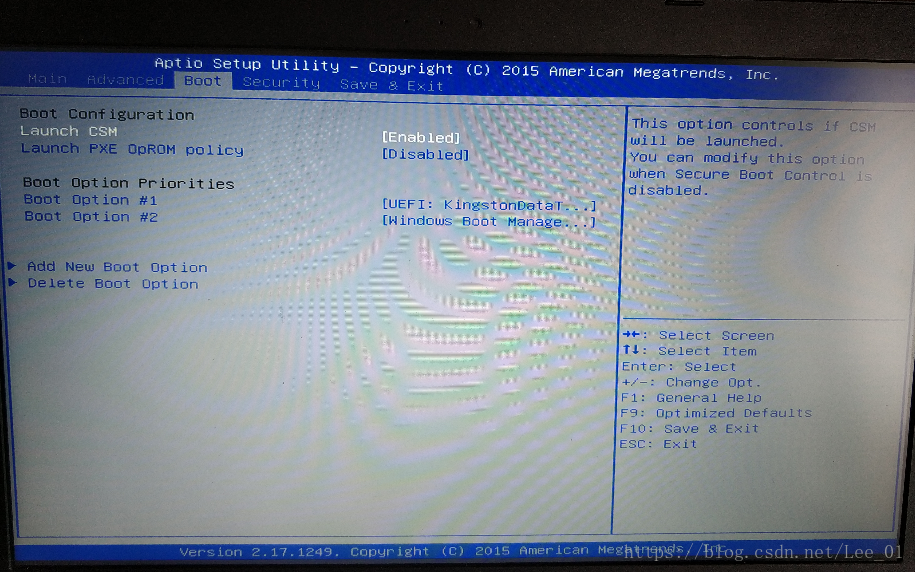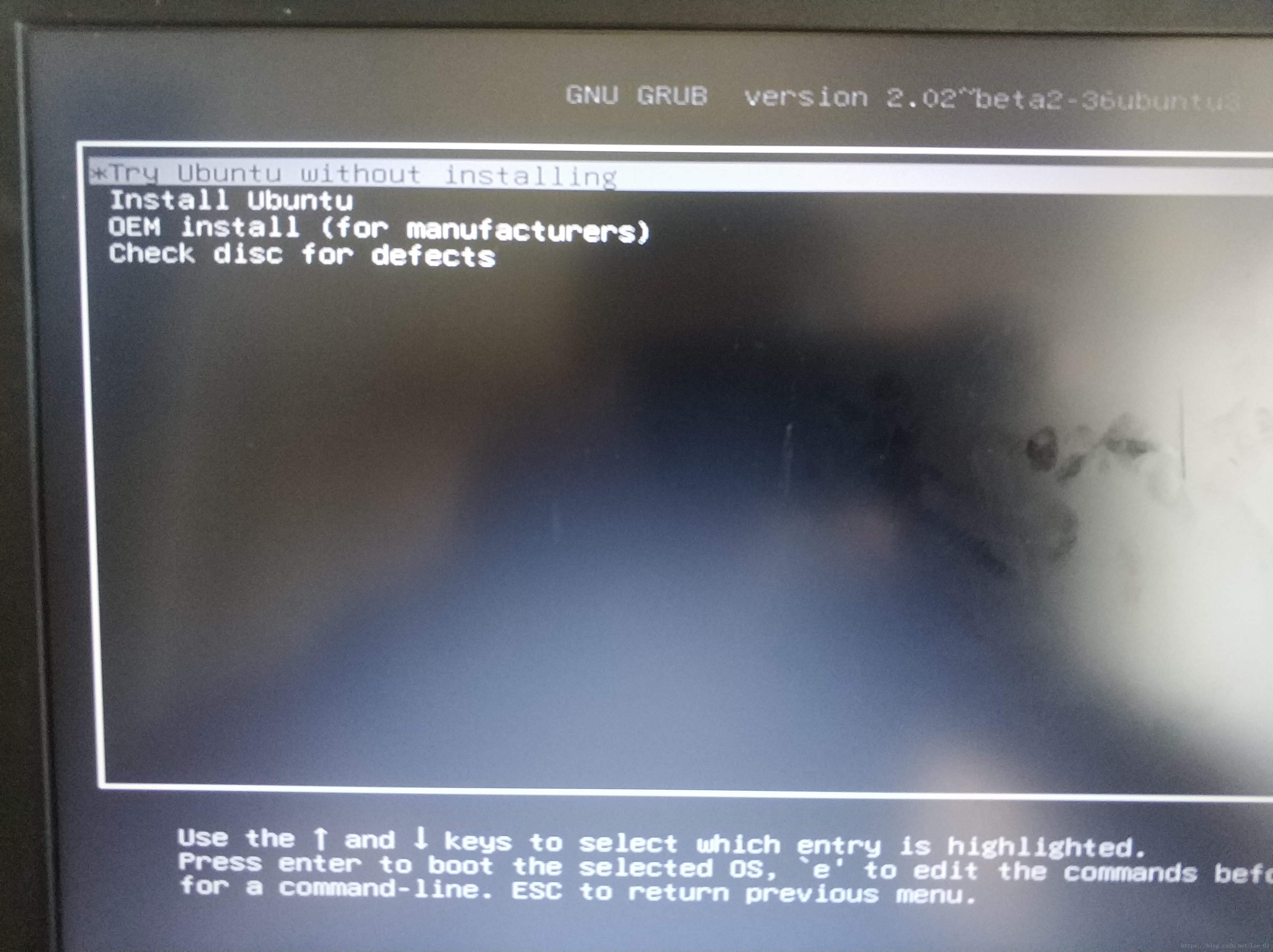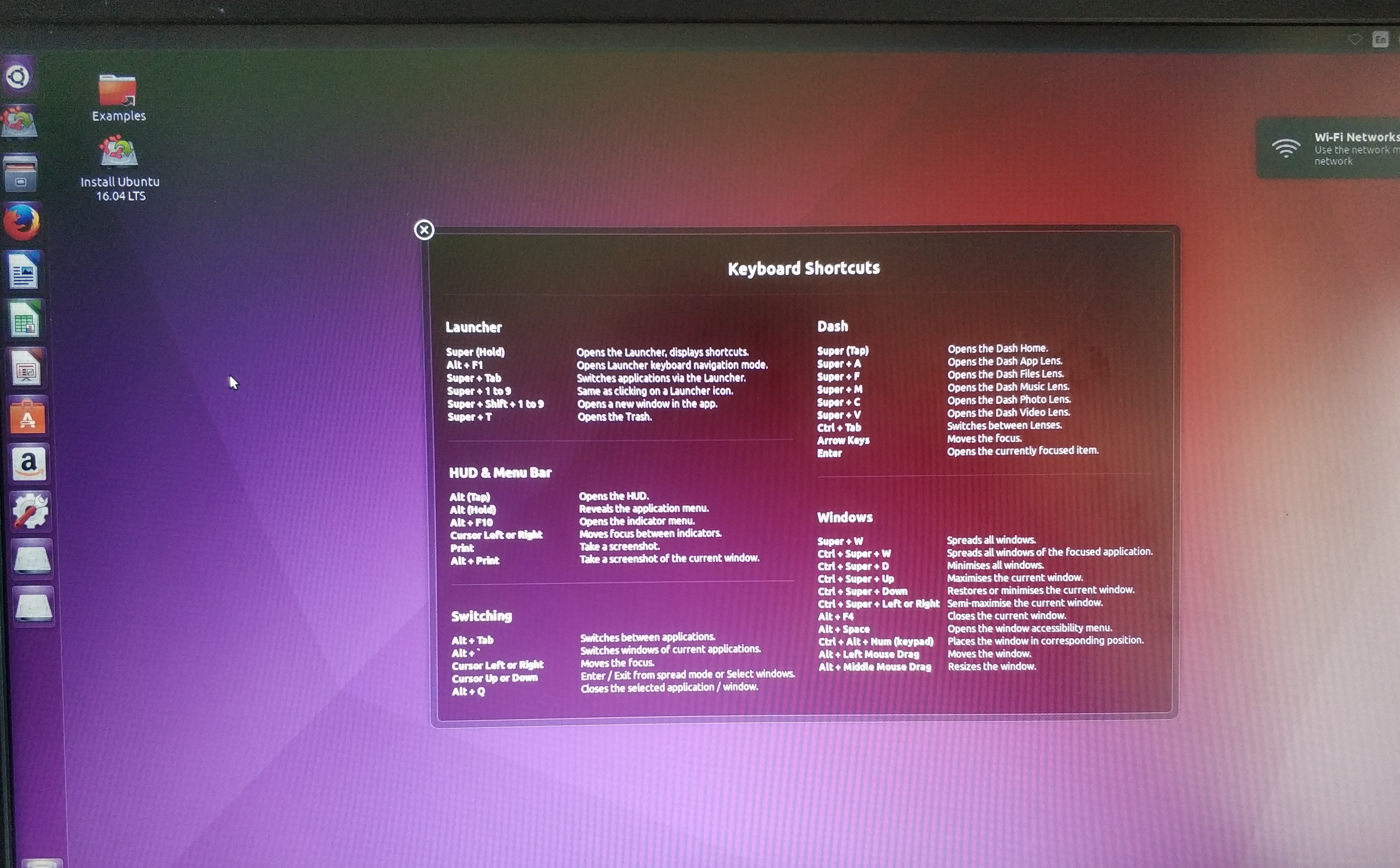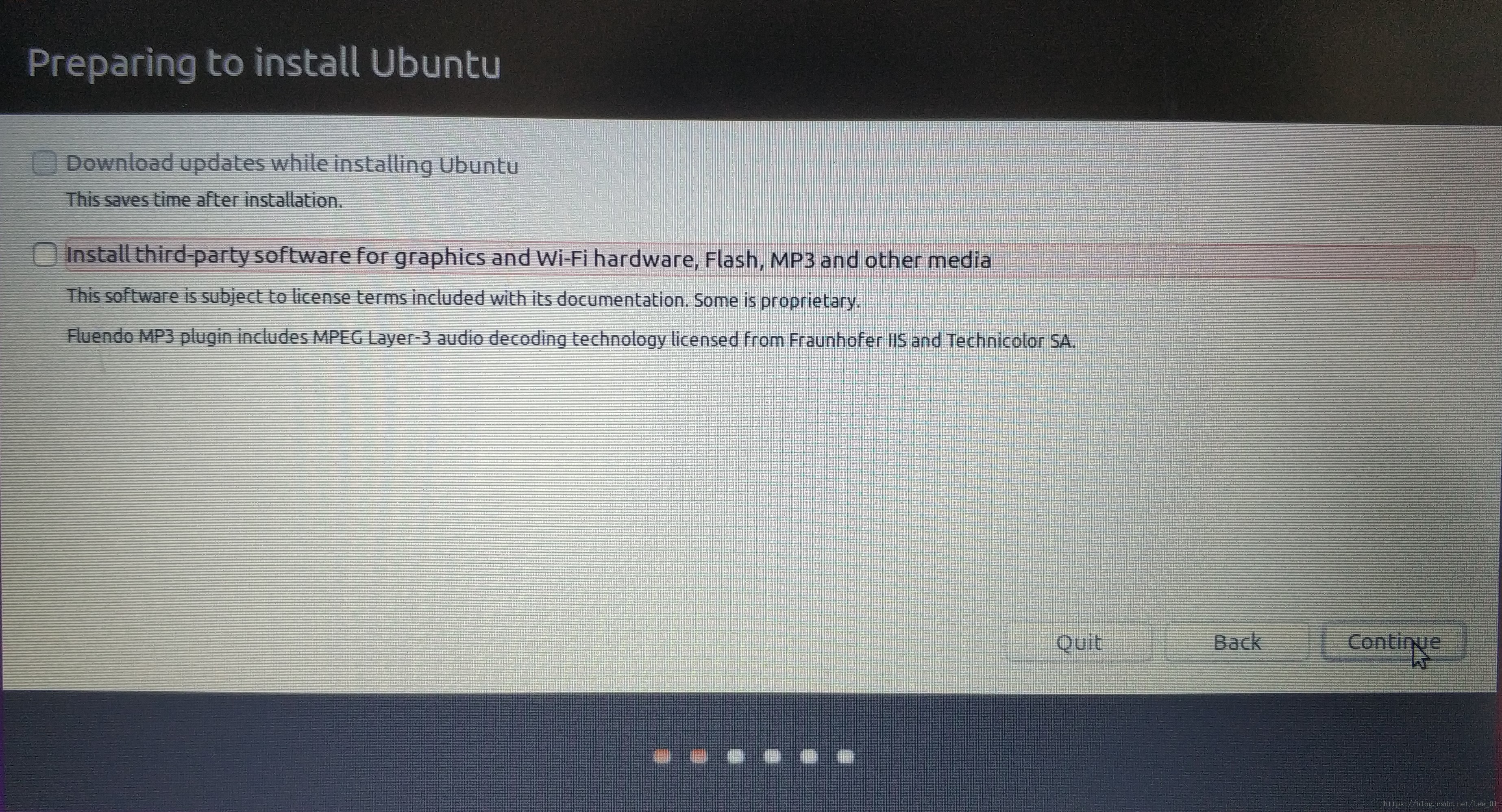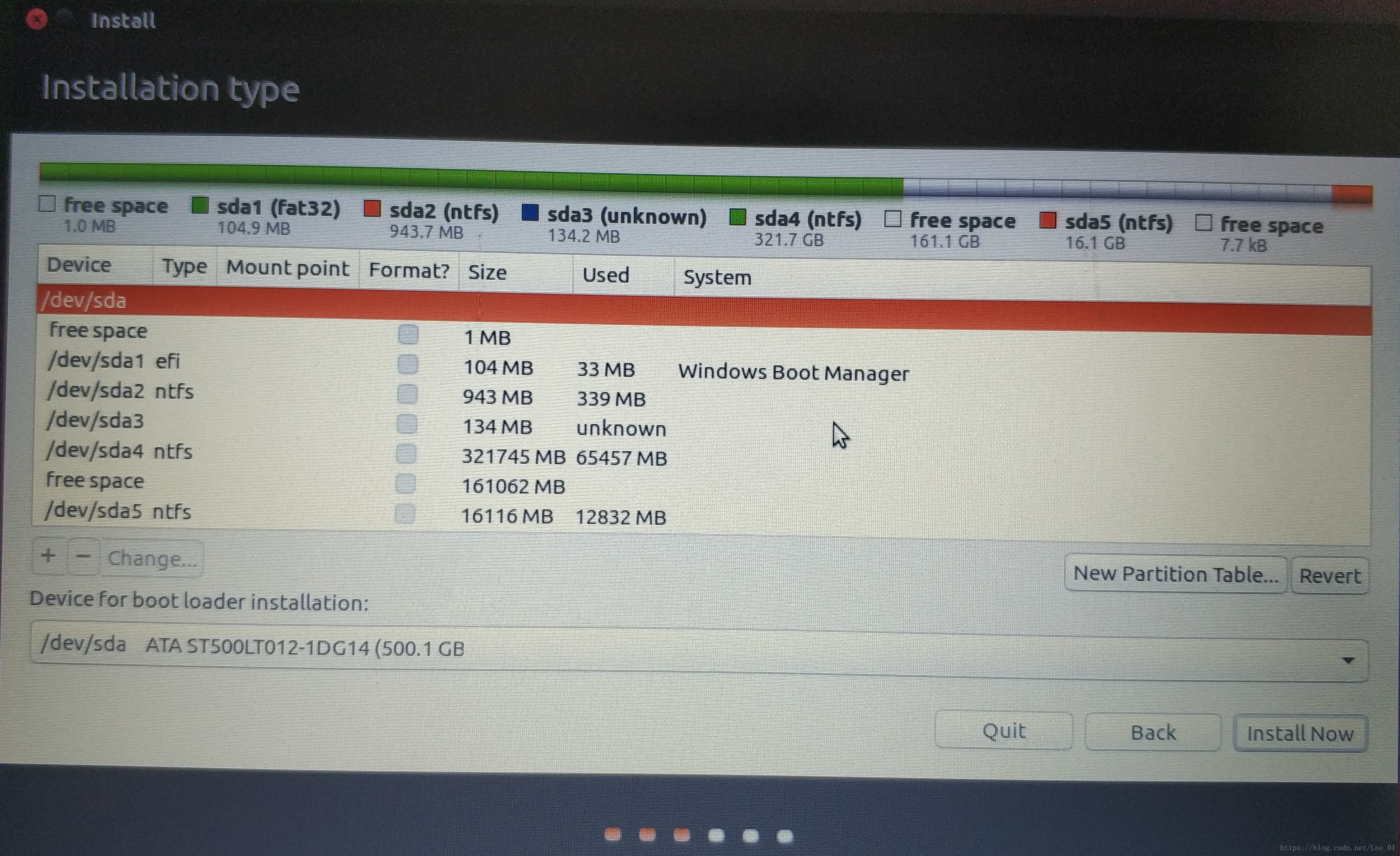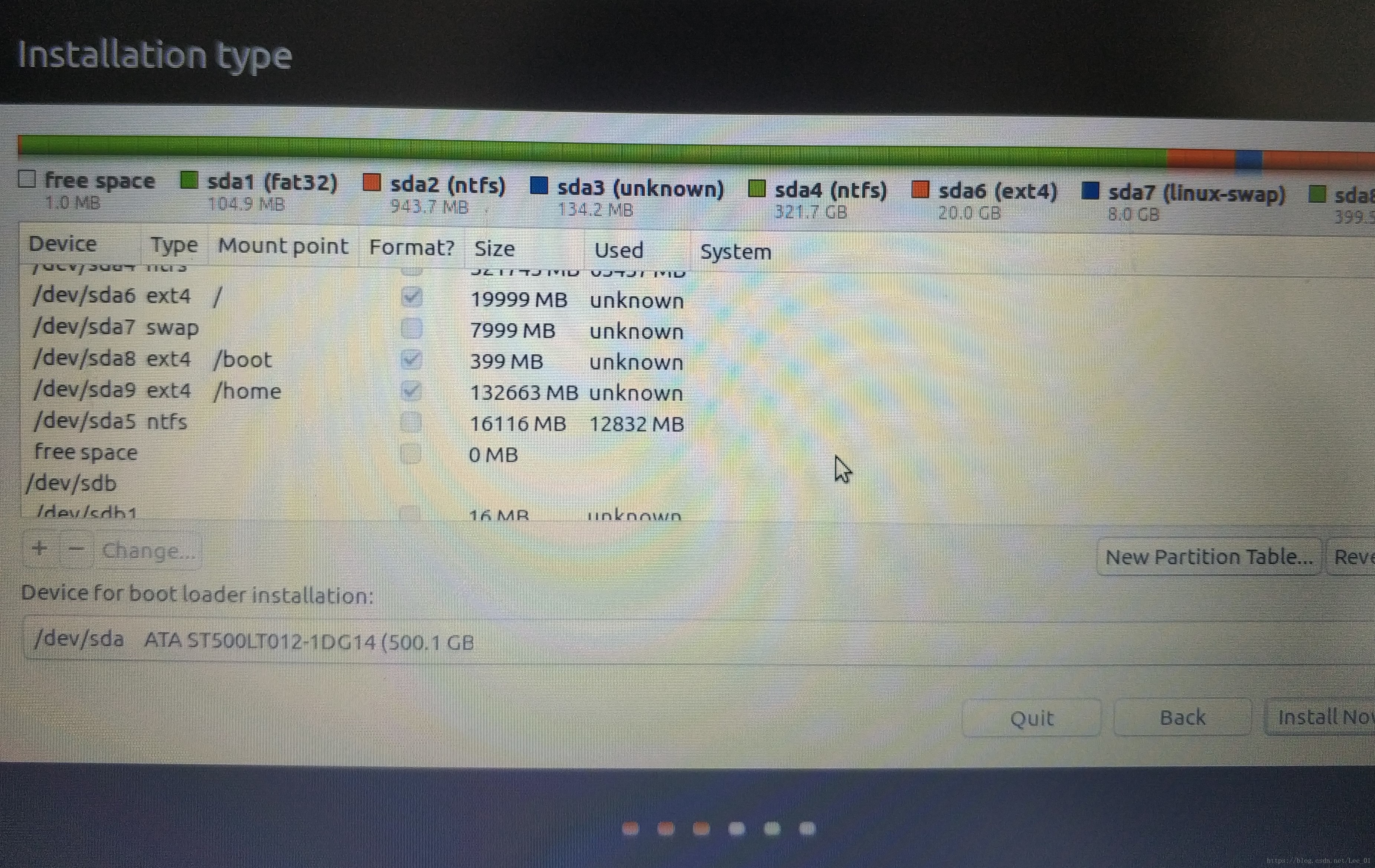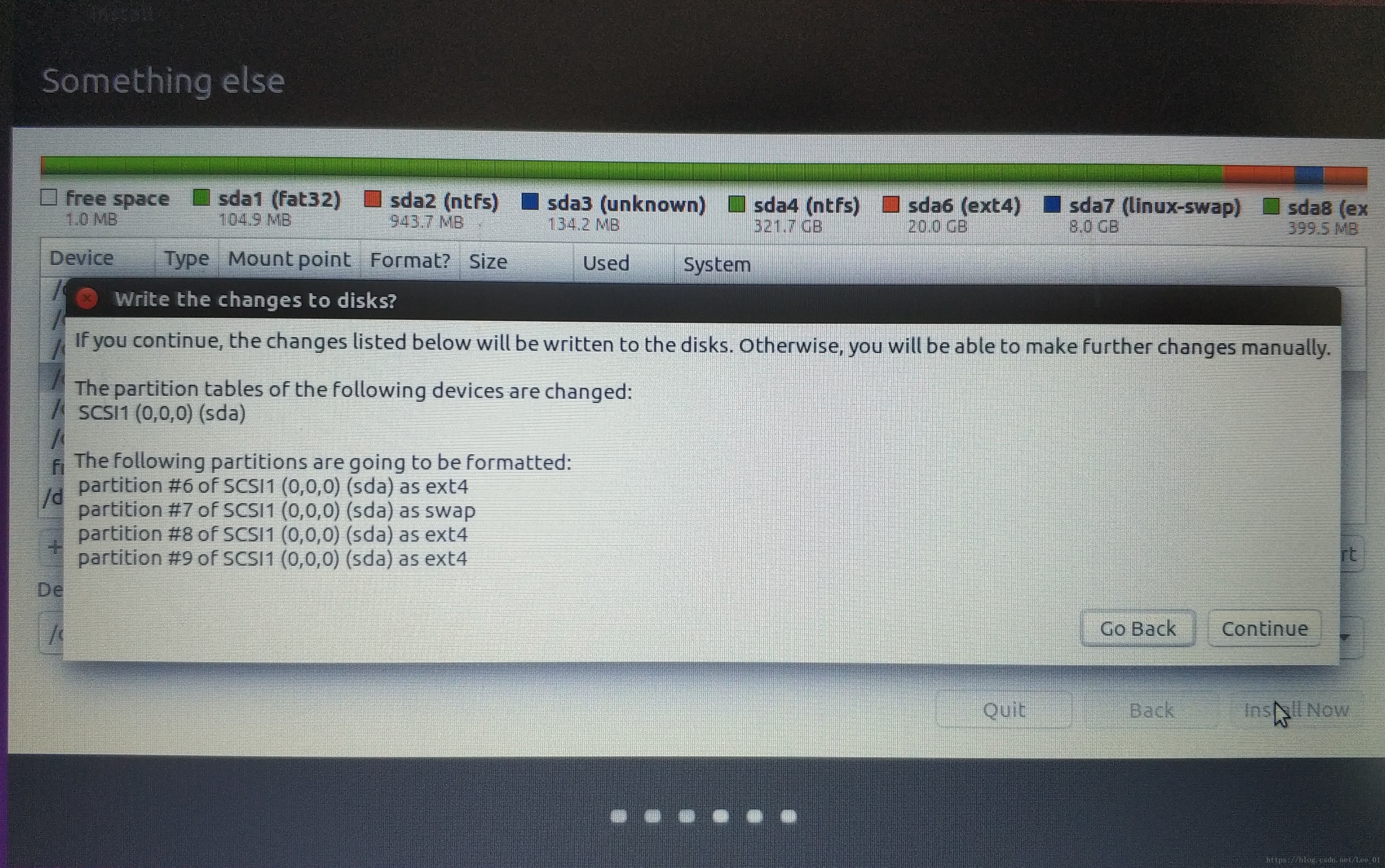一、VMware虚拟机
1.下载并安装VMware:
①https://my.vmware.com/cn/web/vmware/free#desktop_end_user_computing/vmware_workstation_player/15_0
②下载Ubuntu镜像文件:https://www.ubuntu.com/download/desktop
2. 安装Linux
①点击VM中的创建新虚拟机,找到下载好的Linux Ubuntu镜像文件路径,然后进行下一步
②输入个性化Linux的相关信息,然后进行下一步
③命名虚拟机并选择安装路径,然后进行下一步
④指定虚拟机的磁盘容量,这里默认20G,然后进行下一步
⑤点击自定义硬件,即可设置硬件参数
最后点击完成,虚拟机会开始安装Linux Ubuntu系统。
⑥安装成功界面如下:
选中个人账户并输入密码,即可进入系统。
二、Win10(固态盘)+Linux(硬盘)双系统
0.一点小小的铺垫工作:在Windows下从硬盘中分出一块较大的未分配空间就行(根据个人需要,这里给了150G),记住不要去格式化,保证其“未分配”属性即可。
1.下载Ubuntu镜像文件:https://www.ubuntu.com/download/desktop
2.直接将iso里的所有文件解压至U盘(最好先备份U盘文件,并清空U盘)
3.重启电脑,开机按F2进入BIOS,进入BIOS设置后,关闭Security Boot
设置U盘为第一启动项
保存退出BIOS,系统启动进入U盘
3.选择Try Ubuntu without installing
进入Linxu系统后界面如下:
点击桌面上的install Ubuntu 16.04LTS,开始安装Linux,
第一步选择语言地区,第二步直接continue,不要联网,最好断开网线
4.第三步是最重要的一步,新建分区表挂载分区,第二个大小为161062MB的free space就是分配的Linux的空间
1)swap交换空间,这个也就是虚拟内存的地方,选择主分区和空间起始位置 ,可以给8GB
2)挂载“/boot”,选中逻辑分区和空间起始位置,这里给了400MB
3)挂载“/home”,类型为EXT4日志文件系统,选中逻辑分区和空间起始位置,这个相当于你的个人文件夹,类似Windows里的User,这里给了大约13GB
4)挂载“/”,类型为EXT4日志文件系统,选中逻辑分区和空间起始位置,这里给了20000MB
分配结果如下:
最后修改启动设备:/boot所在设备是dev/sda8
点击现在安装
确认信息,继续等待安装完成。拔出U盘重启电脑,进入BIOS,开启Secure Boot,保存退出BIOS。
5.由于我是默认启动win10,所以开机后会自动进入win10,如果想进入Linux,可以在开机的时候进入BIOS,从Secure中进入Linux,至此大功告成。
三、Linux系统设置
1.安装中文输入法:
1)进入设置-》language support,添加中文语言包
2)安装ibus框架命令:sudo apt-get install ibus ibus-clutter ibus-gtk ibus-gtk3 ibus-qt4
3)启动ibus框架命令:im-switch -s ibus
报错:im-switch command not found
解决方法:改成im-config
4)安装拼音引擎命令:sudo apt-get install ibus-pinyin
5)设置ibus框架命令:ibus-setup
输入方式选择拼音
6)进入设置-》text entry,添加拼音输入法,并设置切换输入法的快捷键
2.配置Vim
1)先更新vim:sudo apt-get install vim
2)进入用户根目录:cd ~/
3)创建自己的vim配置文件:vim .vimrc
4)配置文件内容上网搜
5)保存退出即可